萬盛學電腦網 >> WORD教程 >> WORD使用技巧 >> Word中怎樣在文字後添加讀音
Word中怎樣在文字後添加讀音
第一步,選擇要添加拼音的漢字文本,執行“格式”→“中文版式”→“拼音指南”,在“拼音指南”對話框中,可見“基准文字”和“拼音文字”已自動出現。如圖1。

第二步,單擊“確定”按鈕,漢字上面將自動被加上拼音。如圖2。

第三步,選中這些漢字和拼音,執行“剪切”操作,如圖3。

第四步,執行“編輯”→“選擇性粘貼”,打開“選擇性粘貼”對話框,選擇粘貼形式為“無格式文本”,如圖4。

第五步,單擊“確定”按鈕。可見雙行變為一行,拼音位於每個漢字之後,但原有格式會被清除,采用的是插入點所在位置處的字符格式。如圖5。

我們現在來增加難度:如果想讓多個漢字的拼音出現在隨後的一個括號裡,怎麼辦呢?這需要在“拼音指南”對話框中進行設置,單擊“組合”按鈕,原來單個的漢字即集中在一個文本框中,拼音集中在對應的另一個文本框中。下面我們就能對它們動手術了,可以在拼音框添加注解文字,還可以在各字音間添加空格,以避免將來拼音之間距離過近。如圖6。

單擊“確定”按鈕後,效果如圖7。

然後需要做的就是和前面所講的一樣啦!先“剪切”,再“選擇性粘貼”,效果如圖8。
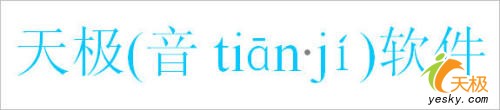
提示:Word中的拼音指南原理上是利用了域來實現在漢字上方注音,在執行了“剪切”和粘貼為“無格式文本”後,域的形式將消失,拼音會自動“跑到”漢字的後面。如果在記事本中進行粘貼,也能實現同種效果。
WORD使用技巧排行
办公软件推薦
相關文章
copyright © 萬盛學電腦網 all rights reserved



